Dieser Artikel beschreibt die Schritte zur Installation von Anbox unter Linux Mint. Haben Sie sich jemals gefragt, wie cool es wäre, Android-Anwendungen auf Ihrem Linux-System ausführen zu können? Nun, Anbox hilft Ihnen genau dabei.
Anbox ist die Abkürzung für Android in a Box und es ist genau das, wonach es sich anhört! Anbox ist eine kostenlose Open-Source-Umgebung, mit der Sie Android-Anwendungen auf Ihrer Linux-Distribution ausführen können.
Es folgt einem Container-basierten Ansatz, um das Android-Betriebssystem unter Linux auszuführen.
Schritte zur Installation von Anbox auf Linux Mint
Hier ist eine kurze Zusammenfassung des Schritts zur Installation von Anbox auf Ihrem Linux Mint:
- Installieren Sie zuerst snapd
- Installieren Sie die erforderlichen Kernel-Module
- Installieren Sie das Anbox-Paket auf Linux Mint
- Schritte zum Deinstallieren von Anbox von Mint
Sie können Anbox aus dem Snap Store auf Ihrem System installieren. Ab sofort ist Snap die einzige Möglichkeit, Anbox zu erhalten. Die Organisation unterstützt derzeit offiziell keine andere Verteilungsmethode von Anbox.
Falls Sie noch nichts von Snaps gehört haben, machen Sie sich keine Sorgen. Snaps sind nur Softwarepakete, die einfach zu erstellen und zu installieren sind.
1. Installieren Sie Snap
Snap ist für die folgenden Versionen von Mint verfügbar:
- 18.2 (Sonja)
- 18.3 (Sylvia)
- 19 (Tara)
- 19.1 (Tessa)
- 20 (Uljana)
Um Snap unter Linux Mint 20 zu installieren, müssen Sie /etc/apt/preferences.d/nosnap.pref entfernen Erste. Der Grund dafür ist, dass diese Datei die Installation von Snap blockiert.
Dies geschieht mit dem Befehl :
sudo rm /etc/apt/preferences.d/nosnap.pref sudo apt update
Um snapd auf Ihrem System zu installieren, verwenden Sie den apt-Befehl wie unten gezeigt:
$ sudo apt install snapd
Alternativ können Sie es aus der Anwendung Software Manager herunterladen. Suchen Sie nach snapd und klicken Sie auf Installieren .
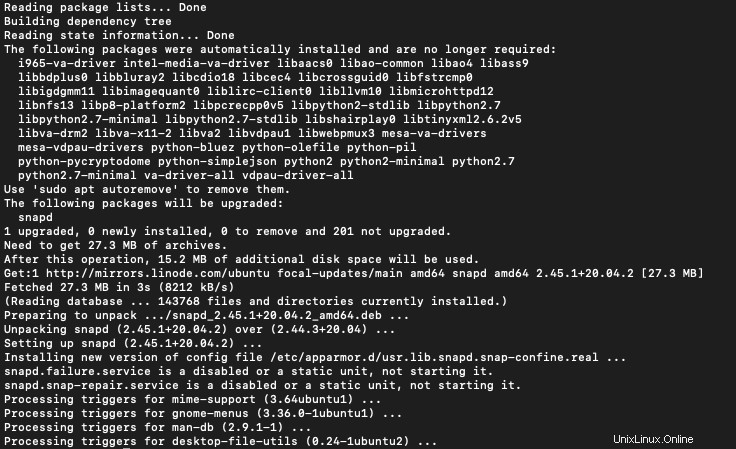
2. Kernel-Module installieren
Vor der Installation von Anbox müssen Sie zwei Kernel-Module installieren. Dies ist erforderlich, um die obligatorischen Kernel-Subsysteme Ashem und Binder für den Android-Container zu unterstützen.
Sie können dies mit den folgenden Befehlen tun:
sudo add-apt-repository ppa:morphis/anbox-support sudo apt update sudo apt install linux-headers-generic anbox-modules-dkms
Dadurch wird das Paket anbox-modules-dkms auf Ihrem System installiert.
Danach müssen Sie die Kernel-Module manuell laden. Dieses Laden ist eine einmalige Sache. Sie können dies mit den folgenden Befehlen tun:
sudo modprobe ashmem_linux sudo modprobe binder_linux
Dadurch werden Ihrem System zwei neue Knoten hinzugefügt.
/dev/ashmen /dev/binder
3. Installieren Sie Anbox auf Linux Mint
Nachdem Sie Snaps und die erforderlichen Module auf Ihrem System installiert haben, können Sie Anbox mit :
auf Ihrem System installierensudo snap install --devmode --beta anbox

Um auf eine neuere Version zu aktualisieren, verwenden Sie den Befehl:
sudo snap refresh --beta --devmode anbox
Um Informationen über den Anbox-Snap zu erhalten, verwenden Sie den Befehl:
snap info anbox
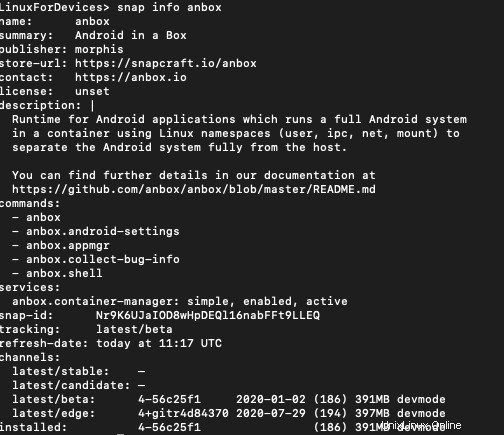
4. Schritte zum Deinstallieren von Anbox
Wenn Sie Anbox deinstallieren müssen, verwenden Sie den Befehl :
$ snap remove anbox
Nach der Deinstallation von anbox können Sie die Kernel-Module auch mit :
deinstallieren$ sudo apt install ppa-purge $ sudo ppa-purge ppa:morphis/anbox-support
Wenn Sie diese Befehle ausführen, wird Anbox erfolgreich von Ihrem System deinstalliert.
Das ist es!
In diesem Tutorial haben Sie gesehen, wie Sie Anbox auf Ihrem Linux Mint-System installieren. Lassen Sie uns wissen, wenn Sie Fragen in den Kommentaren unten haben.